Windows ではほとんどのファイルやフォルダの操作を,マウスを利用したクリックとドラッグ・アンド・ドロップ で行えます.
ファイルやフォルダの基本概念については![]() を参照してください.
を参照してください.
開きたいファイルをマウスカーソルで選択し,ダブルクリックします. そのファイルの拡張子に対応したアプリケーションが起動し,ファイルが 開かれます.
開きたいフォルダをマウスカーソルで選択し,ダブルクリックします. フォルダウィンドウが表示され,そのフォルダに格納されている ファイルやフォルダが表示されます.
フォルダを新規作成するには,メニューバーから [ファイル(F)]→[新規作成(W)]→[フォルダ(F)] を選択します. `新しいフォルダ'という仮の名前でフォルダが作成されるので名前を入力します.
ファイルやフォルダの削除には次の方法があります.
いずれかを行うとファイルは``ごみ箱''というフォルダに移動されます. なお,フロッピーディスクなどのリムーバブルメディアや ネットワークドライブにあるファイルやフォルダを削除すると,ゴミ箱に移動せずに完全に削除されます. ファイルを完全に削除するには,ごみ箱アイコンを右クリックし て表示されるポップアップメニューから[ごみ箱を空にする(B)] を選択します. ごみ箱に移動させずにファイルやフォルダを直接削除するには,<SHIFT>を押しながらいずれかの操作を行います. 図2.11のようなダイアログが表示されるので,[はい]をクリックすると完全に削除できます.
ファイルやフォルダの移動には次の方法があります.
ファイルやフォルダのコピーには次の方法があります.
ファイルやフォルダの名称を変更する方法を説明します. はじめに次のいずれかの方法で名称が表示されている部分の色を 反転させます.
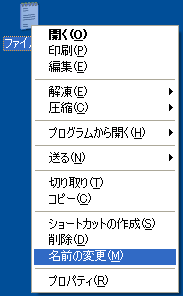
変更したい名称を入力して<ENTER>を押します.
ショートカットを作成したいファイルやフォルダのアイコンを右クリックし,表示されるプロパティメニューから[ショートカットの作成(S)]を選択します. フォルダ内にショートカットが作成されるので,目的の場所に ショートカットを移動します. なお,ショートカットアイコンを削除しても リンク先のファイルやフォルダは削除されません.
任意の場所からファイルやフォルダを検索できます. 次に検索の手順を示します.
検索条件のファイル名には文字列だけでなく,ワイルドカード
(![]() )の`*'も利用できます.
)の`*'も利用できます.